気軽にParaviの動画をダウンロード・録画する
「Paraviで配信されている動画は録画したりダウンロードしたりできるのか?」という質問を持っていますか。ここで、Paravi動画をスマホでダウンロード、パソコンで録画して保存する方法をご説明いたします。
現在、動画配信サービスがいろいろあります。この中、TBS、テレビ東京、WOWOWなどのビデオを自由に視聴でき、Paravi(パラビ)は多くの人に使用されています。いつでもどこでも好きな動画を楽しめるために、動画の保存方法を探している人も少なくないです。実は、Paraviアプリにはダウンロード機能があるので、簡単に気に入る番組をスマホでダウンロードできます。また、たとえダウンロードできなくても、Paravi動画を録画して保存することも気軽にできます。では、この文章を読んで自分に合った方法でParaviの動画を保存しましょう。

Paravi動画を保存
Paraviの動画をダウンロードする(スマホ向け)
持ち歩けて、どんな場所でも自由に動画を視聴できるので、動画をスマホに保存したいParaviユーザーが多いです。これらの人のために、スマホ用のパラビアプリにはダウンロード機能が追加されました。
ステップ 1まず、スマホでアプリを起動してログインしてください。
ステップ 2保存したい動画のページに入って、「ダウンロード」アイコンをタップします。
ステップ 3出た「ダウンロードしますか?」画面で「ダウンロード」を選択すれば、Paravi動画のダウンロードが始まります。

Paraviの動画をダウンロード
ダウンロードしたParavi作品について
下記の画面のように、パラビのアプリの右上に「≡」をタップして、「ダウンロード一覧」を選択すれば、スマホにダウンロードしたパラビ作品が表示されます。ここで、ダウンロードしたParavi動画を確認できます。また、オフラインで視聴したいなら、「ダウンロード一覧」でこの作品をタップすれば結構です。
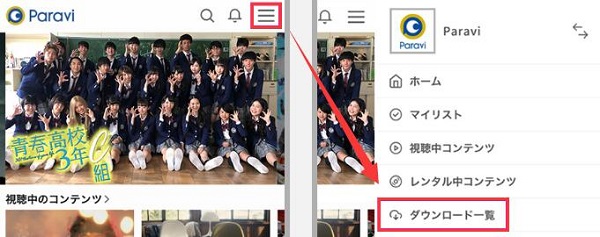
ダウンロードしたParavi動画を視聴
ダウンロードしたParaviビデオを削除したいなら、「ダウンロード一覧」から「削除」をタップして、この作品にチェックを入れて、「完了」をクリックすれば、削除することができます。

ダウンロードしたParaviビデオを削除
PCでダウンロードできない!Paraviの動画を録画する
実は、現在の多くの動画配信サービスにはダウンロード機能がありますが、この機能によってすべての動画をダウンロードできるといえません。Paraviもそうです。でもスマホとタブレットの限りにParavi動画をダウンロードできます。パソコンでオンラインからダウンロードできません。こんな時、Paraviの動画を録画して保存しましょう。
スクリーンレコーダーはパソコン用の画面録画ソフトで、高画質・高音質でスクリーンのビデオ画面、システム音、マイク音をレコードして、保存できます。Paravi動画を録画できるだけでなく、ニコニコ、Dailymotionなどのオンライン動画を録画、ゲームをキャプチャー、音楽MVを保存することもできます。録画範囲、録画したい音声、出力形式なども自由に設定でき、非常に使いやすいです。
Paravi動画を録画する手順:
ステップ 1「動画 レコーダー」を選択
このParavi動画をパソコンに保存できるソフトをダウンロード、起動してから、インタフェースで「動画 レコーダー」を選択してください。

録画機能を選択
ステップ 2Paravi動画を録画
おニーズに応じて、録画範囲と音声(システム音、マイク音)を設定して、「REC」ボタンをクリックすれば、動画の録画が始まります。この過程の中、スクリーンレコーダーソフトの編集機能で動画を編集することも可能です。
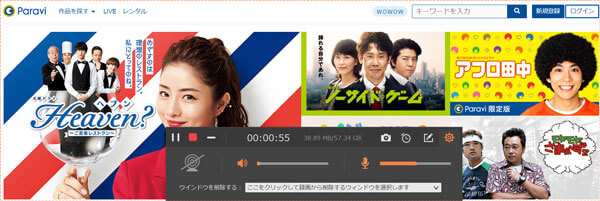
Paravi動画を録画
ステップ 3Paravi動画を保存
中止ボタンをクリックすれば、動画の録画を終了できます。出たプレビューウィンドで動画をチェックして、「ビデオを保存」をクリックすると、録画したものをパソコンに保存できます。
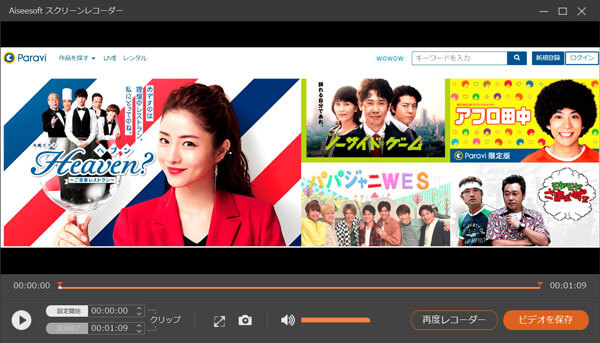
Paravi動画を保存
もちろん、iPhone、Androidスマホで動画を録画することもできます。具体的な方法は下記のページまでご参考ください。
スクリーン 録画 – PC/iPhone/Androidでスクリーンを録画する方法
Paraviの動画をダウンロード・録画するときの注意点
ダウンロードでも、録画でも、Paraviの動画を保存することが簡単ですが、この過程の中で、いくつかの点を注意したほうがいいと思います。
一番大事なのは著作権のことです。Paraviの動画をダウンロード、録画して保存して私的利用の範囲に限るなら問題はありません。しかし、アップロードして公開すれば、違法になります。この点にぜひ気をつけてください。
Paraviのダウンロード機能には様々な制限があります。例えば、視聴可能期間があって、期間を超えたら動画が見えなくなります。Paraviを解約すれば、ダウンロードした動画も見えなくなります。パラビの1つの契約で7人までアカウントを作って使えますが、1つの作品をダウンロードした端末数は2台を超えたら、ダウンロードすることができなくなります。
Paraviの動画をダウンロード、録画して保存すれば、自由に視聴できて、便利ですが、注意事項もありますので気をつけてください。実は、もっと多くの動画を永久に保存できるように、Paraviの動画を録画したほうがいいと思います。録画した後、動画をパソコンからiPhoneへ転送して楽しめます。
